Facebook 이름을 변경하는 방법: Facebook 이름 또는 사용자 이름 업데이트를 위한 단계별 가이드
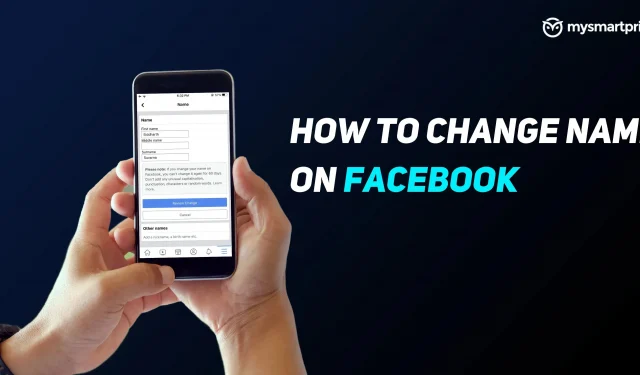
페이스북은 60일에 한 번씩 이름을 변경할 수 있습니다. 사용자가 자신의 이름을 변경하는 데는 여러 가지 이유가 있습니다. 그들은 배우자의 성을 사용하거나 법적으로 이름을 변경할 수 있습니다. 사용자는 특별한 이유 없이 단순히 이름을 변경하기를 원할 수 있습니다.
Facebook 이름을 변경하고 싶지만 변경 방법을 모르는 경우 모바일 또는 데스크톱에서 변경하는 방법에 대한 자세한 가이드를 준비했습니다. 하지만 그 전에 Facebook 이름을 변경하기 전에 따라야 할 몇 가지 규칙을 살펴보겠습니다.
Facebook의 이름 변경 정책은 무엇인가요?
Facebook에서는 이름을 변경할 수 있지만 일부 제한 사항이 있습니다. Facebook에는 이름 변경 정책이 있습니다. 계정이 정책의 요구 사항을 충족하는 경우 Facebook에서 프로필 이름을 변경할 수 있습니다. 다음은 Facebook 프로필에서 이름을 변경하기 전에 알아야 할 조건입니다.
- Facebook 커뮤니티 규정을 위반하는 단어 또는 문구(예: 위험한 개인을 나타내는 모욕).
- 사람이 아니라 조직을 가리키는 단어나 구입니다.
- 기호, 숫자, 비정상적인 대문자, 반복되는 문자 또는 구두점.
- 여러 언어의 문자.
- 모든 종류의 칭호(예: 직업, 종교).
위의 조건 외에도 Facebook은 사용자가 60일에 한 번만 이름을 변경할 수 있도록 허용합니다. 그리고 이름을 너무 자주 변경하면 최대 120일까지 연장할 수 있습니다. 회사에서는 가명이 아닌 실명을 사용하기를 원합니다. Facebook에서 가명을 사용하면 차단될 수 있습니다.
Facebook에서 이름을 변경하는 방법
Android, iOS 또는 데스크톱 등 모든 장치를 통해 Facebook 이름을 변경할 수 있습니다. Facebook에는 Android 및 iOS 사용자를 위한 전용 앱이 있습니다. 이름을 빠르게 변경하려면 각 앱 스토어에서 이러한 앱을 다운로드하는 것이 좋습니다. 또한 데스크탑에서 Facebook 이름을 변경하는 방법도 보여줍니다.
모바일
- 휴대폰에 Facebook 앱을 다운로드하고 실행합니다.
- 계정에 로그인하고 오른쪽 하단의 햄버거 메뉴를 클릭합니다.
- 아래로 스크롤하여 “설정 및 개인 정보”를 클릭합니다. 드롭다운 메뉴가 나타나고 설정을 클릭해야 합니다.
- 이제 “개인 및 계정 정보” 옵션으로 이동하여 “이름”을 클릭합니다.
- 새 이름을 입력하고 변경 보기를 클릭합니다. 암호를 입력하라는 메시지가 표시됩니다. 입력하고 변경 사항 저장을 클릭합니다.
- 이제 새 이름이 잠시 후 Facebook 프로필에 나타납니다.
브라우저에서
- https://www.facebook.com/ 으로 이동하여 계정에 로그인합니다.
- 오른쪽 상단에서 알림 아이콘 옆에 있는 드롭다운 메뉴를 클릭합니다.
- “설정 및 개인 정보”를 클릭한 다음 “설정”을 클릭합니다.
- 계정 정보가 표시되면 “이름” 옆에 있는 편집 옵션을 클릭합니다.
- 새 이름을 입력하고 변경 보기를 클릭하면 비밀번호를 입력하라는 메시지가 표시됩니다. 입력하고 변경 사항 저장을 클릭합니다.
- 잠시 후 새 이름이 Facebook 프로필에 나타납니다.
Facebook에 닉네임을 추가하는 방법
친구들이 프로필에 추가하고 싶은 닉네임으로 전화를 걸나요? Facebook에서 닉네임을 추가할 수 있으므로 이 작업을 수행할 수 있습니다. 별칭은 프로필, 채팅 또는 일대일 채팅에 나타납니다. 데스크톱을 통해 Facebook 프로필에 별칭을 추가하려면 아래 단계를 따르세요.
- https://www.facebook.com/ 으로 이동하여 계정에 로그인합니다.
- 오른쪽 상단에서 프로필 사진을 클릭하고 “회사 소개” 섹션으로 이동합니다.
- “내 정보” 옵션을 클릭하고 “닉네임 추가” 옵션으로 이동합니다.
- 이제 별칭의 이름 유형을 선택하고 별칭을 입력합니다.
- 이 이름을 Facebook 이름 옆에 표시하려면 “프로필 상단에 표시”를 클릭하십시오.
- “저장”을 클릭하면 닉네임이 활성화됩니다.



답글 남기기